限制软件运行方法
软件的使用要求及限制措施

软件的使用要求及限制措施简介随着科技的不断发展,软件已经成为人们日常生活和工作的重要工具。
然而,为了保证软件的正常运行以及系统的安全,我们需要制定一些使用要求和限制措施。
本文将介绍一些常见的软件使用要求和限制措施,并提供一些解决方法。
1. 硬件要求在安装和运行软件之前,我们需要确保计算机满足软件的硬件要求。
这些要求通常包括操作系统版本、处理器类型、内存大小、硬盘空间等。
如果硬件不达标,很可能会导致软件无法正常运行或运行时出现问题。
因此,在安装软件之前,我们应该仔细查阅软件的系统要求,并确保计算机满足这些要求。
2. 授权与许可大多数软件都是通过授权和许可方式提供给用户使用的。
用户在使用软件之前,需要获得软件的合法授权,并遵守软件许可协议的规定。
通常,许可协议会限制用户对软件的使用范围、数量以及其他一些约束条件。
用户应该仔细阅读并遵守许可协议,以免触犯相关法律法规,遭受法律风险。
3. 注册与激活有些软件需要用户进行注册和激活操作。
注册通常要求用户提供一些个人和联系信息,以便软件厂商对用户进行身份验证和管理。
激活则通常需要用户输入激活码或通过网络进行激活验证。
注册和激活的目的是为了保护软件的合法使用权益,防止盗版和非法使用行为。
用户在使用这类软件时,应严格按照要求进行注册和激活操作。
4. 安全要求安全是软件使用的重要方面。
为了保护软件和系统的安全,我们需要遵守一些安全要求。
首先,我们应该下载和安装来自可靠和信任的来源的软件。
其次,我们需要经常更新软件和操作系统,以保持系统的安全性并修复已知的漏洞。
此外,我们还应该使用强密码并定期更换密码,以防止被恶意入侵。
最后,禁止在未经授权的设备上安装和运行软件,避免造成机密信息泄露。
5. 版权保护软件的版权保护是确保软件健康发展和创新的重要环节。
用户在使用软件时,应尊重软件的版权。
不得对软件进行破解、盗版、分发以及其他未经授权的行为。
用户应该购买正版软件并使用合法的授权,以保证软件生态的良好发展。
公司电脑如何禁止电脑安装程序限制电脑安装软件如何禁止安装软件

公司电脑如何禁止电脑安装程序限制电脑安装软件如何禁止安装软件在公司电脑上禁止安装程序和限制安装软件是为了确保公司电脑系统的稳定性、安全性和提升员工工作效率。
以下是一些可行的方法来实施这些限制措施:1.设立管理员权限:在公司电脑上设立管理员账户,并仅授权给特定的IT管理员或经过授权的员工。
普通员工的账户只能获得有限的权限,无法进行新软件的安装。
2.使用许可证管理软件:利用许可证管理软件来控制员工在电脑上安装软件的能力。
许可证管理软件能够限制员工只能安装已授权的软件,并阻止未被许可的软件的安装。
3.应用白名单:创建一个应用白名单,该名单列出了可以在公司电脑上安装的软件。
只有名单上的软件才能被安装,而其他软件则会被拒绝。
这个白名单可以通过策略设置或者使用特定的软件管理工具来实施。
4.使用软件黑名单:同样地,创建一个软件黑名单,列出不能在公司电脑上安装的软件。
这个黑名单可以用来阻止员工安装任何被列入黑名单的软件。
5.操作系统和应用更新:确保公司电脑上的操作系统和应用程序保持最新的更新。
通过及时更新可以帮助解决已知的漏洞,提高系统的安全性,减少恶意软件的安装。
6.安装阻止软件:使用特定的安装阻止软件来限制员工安装新程序。
这些软件可以检测并阻止未经许可的软件安装,并向管理员发送通知。
8.培训和意识提升:向员工提供关于信息安全的培训和宣传活动,加强他们对公司电脑安全的意识。
告知员工安装未经授权的软件可能会导致电脑系统崩溃、数据丢失等问题的发生。
9.监控和审计:定期监控员工的电脑行为,以检查是否有未经授权的软件安装。
开展内部审计,确认员工是否遵守安装软件的规定。
总结起来,禁止公司电脑安装程序和限制安装软件可以通过设立管理员权限、使用许可证管理软件、应用白名单、软件黑名单、操作系统和应用更新、安装阻止软件、设置安全策略、培训和意识提升、监控和审计等手段来实施。
这些措施将有助于保障公司电脑系统的稳定性、安全性,并提升员工的工作效率。
如何限制非管理用户访问文件夹或者运行软件
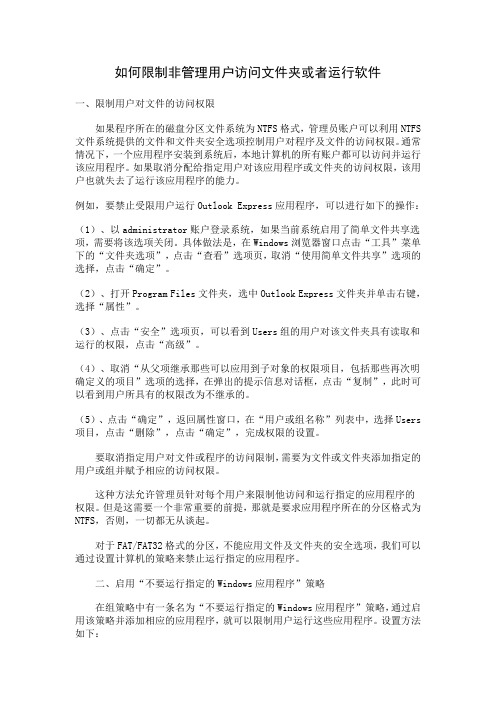
如何限制非管理用户访问文件夹或者运行软件一、限制用户对文件的访问权限如果程序所在的磁盘分区文件系统为NTFS格式,管理员账户可以利用NTFS 文件系统提供的文件和文件夹安全选项控制用户对程序及文件的访问权限。
通常情况下,一个应用程序安装到系统后,本地计算机的所有账户都可以访问并运行该应用程序。
如果取消分配给指定用户对该应用程序或文件夹的访问权限,该用户也就失去了运行该应用程序的能力。
例如,要禁止受限用户运行Outlook Express应用程序,可以进行如下的操作:(1)、以administrator账户登录系统,如果当前系统启用了简单文件共享选项,需要将该选项关闭。
具体做法是,在Windows浏览器窗口点击“工具”菜单下的“文件夹选项”,点击“查看”选项页,取消“使用简单文件共享”选项的选择,点击“确定”。
(2)、打开Program Files文件夹,选中Outlook Express文件夹并单击右键,选择“属性”。
(3)、点击“安全”选项页,可以看到Users组的用户对该文件夹具有读取和运行的权限,点击“高级”。
(4)、取消“从父项继承那些可以应用到子对象的权限项目,包括那些再次明确定义的项目”选项的选择,在弹出的提示信息对话框,点击“复制”,此时可以看到用户所具有的权限改为不继承的。
(5)、点击“确定”,返回属性窗口,在“用户或组名称”列表中,选择Users 项目,点击“删除”,点击“确定”,完成权限的设置。
要取消指定用户对文件或程序的访问限制,需要为文件或文件夹添加指定的用户或组并赋予相应的访问权限。
这种方法允许管理员针对每个用户来限制他访问和运行指定的应用程序的权限。
但是这需要一个非常重要的前提,那就是要求应用程序所在的分区格式为NTFS,否则,一切都无从谈起。
对于FAT/FAT32格式的分区,不能应用文件及文件夹的安全选项,我们可以通过设置计算机的策略来禁止运行指定的应用程序。
二、启用“不要运行指定的Windows应用程序”策略在组策略中有一条名为“不要运行指定的Windows应用程序”策略,通过启用该策略并添加相应的应用程序,就可以限制用户运行这些应用程序。
如何限制个别软件的运行

如何限制个别软件的运行限制个别软件的运行是一种常见的需求,可以通过多种方法来实现。
下面将介绍一些常用的方法。
1.使用家长控制软件:家长控制软件可以用于限制一些应用程序的运行时间和使用权限。
这些软件通常会在操作系统级别上工作,并允许家长或管理员设置特定的规则和限制。
2. 使用管理员账户:在Windows操作系统中,管理员账户可以通过设置用户权限来限制一些应用程序的运行。
管理员账户可以在"控制面板"中创建,并可以选择允许或拒绝访问特定的应用程序。
3.使用第三方软件:还有一些第三方软件可以用于限制特定应用程序的运行。
这些软件通常提供更多的自定义选项和功能,例如设置时间限制、阻止特定网站访问等。
4.使用网络过滤器:网络过滤器是一种可以阻止一些应用程序访问互联网的工具。
这些过滤器可以在路由器或防火墙上设置,以防止应用程序连接到特定的网址或IP地址。
5.使用防火墙:防火墙可以用于限制一些应用程序的网络访问。
通过配置防火墙规则,可以选择允许或拒绝特定应用程序的网络连接。
6.使用虚拟化技术:虚拟化技术可以将应用程序隔离在一个虚拟环境中,从而限制其对主机系统的访问。
这种方法可以用于限制一些应用程序的功能和权限。
7.使用操作系统的访问控制功能:一些操作系统提供了访问控制功能,允许用户限制特定应用程序的访问权限。
通过设置文件和文件夹的权限,可以限制一些应用程序对特定文件的读写权限。
总结起来,限制个别软件的运行可以通过使用家长控制软件、管理员账户、第三方软件、网络过滤器、防火墙、虚拟化技术和操作系统的访问控制功能等多种方法来实现。
根据具体情况选择合适的方法,确保可以有效地限制特定应用程序的运行和访问权限。
限制次数的软件无限次使用方法
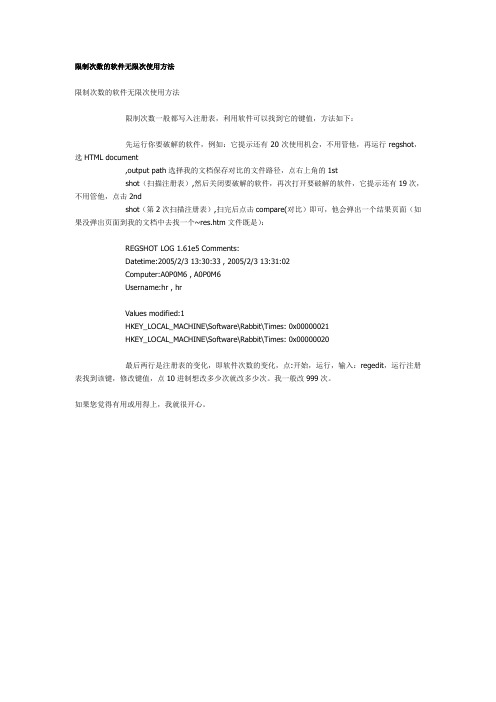
限制次数的软件无限次使用方法
限制次数的软件无限次使用方法
限制次数一般都写入注册表,利用软件可以找到它的键值,方法如下:
先运行你要破解的软件,例如:它提示还有20次使用机会,不用管他,再运行regshot,选HTML document
,output path选择我的文档保存对比的文件路径,点右上角的1st
shot(扫描注册表),然后关闭要破解的软件,再次打开要破解的软件,它提示还有19次,不用管他,点击2nd
shot(第2次扫描注册表),扫完后点击compare(对比)即可,他会弹出一个结果页面(如果没弹出页面到我的文档中去找一个~res.htm文件既是):
REGSHOT LOG 1.61e5 Comments:
Datetime:2005/2/3 13:30:33 , 2005/2/3 13:31:02
Computer:A0P0M6 , A0P0M6
Username:hr , hr
Values modified:1
HKEY_LOCAL_MACHINE\Software\Rabbi t\Times: 0x00000021
HKEY_LOCAL_MACHINE\Software\Rabbi t\Times: 0x00000020
最后两行是注册表的变化,即软件次数的变化,点:开始,运行,输入:regedi t,运行注册表找到该键,修改键值,点10进制想改多少次就改多少次。
我一般改999次。
如果您觉得有用或用得上,我就很开心。
使用组策略限制软件运行示例

组策略之软件限制策略——完全教程与规则示例导读注意:如果你没有耐心或兴趣看完所有内容而想直接使用规则的话,请至少认真看一次规则的说明,谢谢实际上,本教程主要为以下内容:理论部分:1.软件限制策略的路径规则的优先级问题2.在路径规则中如何使用通配符3.规则的权限继承问题4.软件限制策略如何实现3D部署(配合访问控制,如NTFS权限),软件限制策略的精髓在于权限,部署策略同时,往往也需要学会设置权限规则部分:5.如何用软件限制策略防毒(也就是如何写规则)6.规则的示例与下载其中,1、2、3点是基础,很多人写出无效或者错误的规则出来都是因为对这些内容没有搞清楚;第4点可能有点难,但如果想让策略有更好的防护效果并且不影响平时正常使用的话,这点很重要。
如果使用规则后发现有的软件工作不正常,请参考这部分内容,注意调整NTFS权限理论部分软件限制策略包括证书规则、散列规则、Internet 区域规则和路径规则。
我们主要用到的是散列规则和路径规则,其中灵活性最好的就是路径规则了,所以一般我们谈到的策略规则,若没有特别说明,则直接指路径规则。
或者有人问:为什么不用散列规则?散列规则可以防病毒替换白名单中的程序,安全性不是更好么?一是因为散列规则不能通用,二是即使用了也意义不大——防替换应该要利用好NTFS权限,而不是散列规则,要是真让病毒替换了系统程序,那么再谈规则已经晚了一.环境变量、通配符和优先级关于环境变量(假定系统盘为C盘)%USERPROFILE% 表示C:\Documents and Settings\当前用户名%HOMEPATH% 表示C:\Documents and Settings\当前用户名%ALLUSERSPROFILE% 表示C:\Documents and Settings\All Users%ComSpec% 表示C:\WINDOWS\System32\cmd.exe%APPDATA% 表示C:\Documents and Settings\当前用户名\Application Data %ALLAPPDATA% 表示C:\Documents and Settings\All Users\Application Data %SYSTEMDRIVE% 表示C:%HOMEDRIVE% 表示C:%SYSTEMROOT% 表示C:\WINDOWS%WINDIR% 表示C:\WINDOWS%TEMP% 和%TMP% 表示C:\Documents and Settings\当前用户名\Local Settings\Temp%ProgramFiles% 表示C:\Program Files%CommonProgramFiles% 表示C:\Program Files\Common Files关于通配符:Windows里面默认* :任意个字符(包括0个),但不包括斜杠? :1个或0个字符几个例子*\Windows 匹配C:\Windows、D:\Windows、E:\Windows 以及每个目录下的所有子文件夹。
使用组策略限制软件运行示例

使用组策略限制软件运行示例xx年xx月xx日CATALOGUE目录•介绍•组策略基本概念•使用组策略限制软件运行的方法•实际操作示例•组策略限制软件运行的优缺点01介绍组策略(Group Policy)是Windows操作系统中一套允许管理员修改系统设置和用户配置的技术,用于配置和管理Windows系统中的策略、安全性和资源。
组策略基于Windows管理控制台(MMC)的管理员管理单元,通过使用管理模板文件(.adm)和相关的脚本文件来实现系统设置和用户配置的自定义。
什么是组策略组策略的功能和用途配置安全设置:组策略可以配置安全设置,例如密码策略、账户锁定策略、安全审计策略等。
定制应用程序:管理员可以使用组策略来配置应用程序的运行选项,例如启动位置、数据源、默认打印机等。
控制用户配置:组策略可以控制用户的桌面、开始菜单、网络连接、浏览器设置等,以及定义用户登录和注销的选项。
组策略具有以下功能和用途管理系统设置:管理员可以使用组策略来修改系统设置,例如启动和关机选项、用户权限和访问控制、安全设置等。
为什么需要使用组策略限制软件运行使用组策略限制软件运行可以帮助管理员更好地管理和控制系统的应用程序和资源,确保只有经过授权的应用程序可以在系统中运行,防止恶意软件的侵入和破坏。
通过限制软件的运行,可以降低系统被攻击或感染病毒的风险,提高系统的安全性和稳定性。
组策略还可以帮助管理员对系统进行集中管理和配置,减少了管理员的工作量,提高了管理效率。
02组策略基本概念组策略对象是组织单位(OU)和域(Domain)的集合,用于集中管理计算机或应用程序配置。
可以使用组策略来配置计算机或应用程序的各个方面,如软件设置、安全性和用户权限等。
理解组策略对象组策略配置文件(GPO)是存储组策略设置和链接到特定组织单位或域的容器。
每个GPO都有链接到目标组织单位或域的优先级,并且可以覆盖本地组策略设置。
组策略的配置文件本地组策略适用于单个计算机或应用程序的组策略设置。
家长如何限制孩子使用一些软件(软件限制策略 )
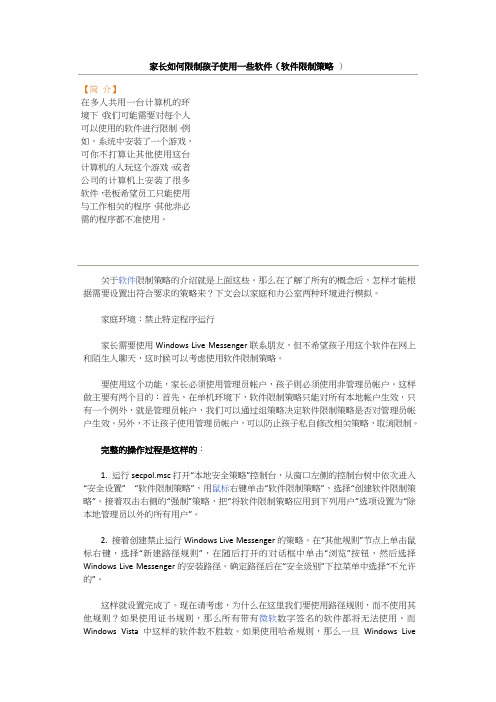
家长如何限制孩子使用一些软件(软件限制策略)【简介】在多人共用一台计算机的环境下,我们可能需要对每个人可以使用的软件进行限制。
例如,系统中安装了一个游戏,可你不打算让其他使用这台计算机的人玩这个游戏。
或者公司的计算机上安装了很多软件,老板希望员工只能使用与工作相关的程序,其他非必需的程序都不准使用。
关于软件限制策略的介绍就是上面这些。
那么在了解了所有的概念后,怎样才能根据需要设置出符合要求的策略来?下文会以家庭和办公室两种环境进行模拟。
家庭环境:禁止特定程序运行家长需要使用Windows Live Messenger联系朋友,但不希望孩子用这个软件在网上和陌生人聊天,这时候可以考虑使用软件限制策略。
要使用这个功能,家长必须使用管理员帐户,孩子则必须使用非管理员帐户。
这样做主要有两个目的:首先,在单机环境下,软件限制策略只能对所有本地帐户生效,只有一个例外,就是管理员帐户,我们可以通过组策略决定软件限制策略是否对管理员帐户生效。
另外,不让孩子使用管理员帐户,可以防止孩子私自修改相关策略,取消限制。
完整的操作过程是这样的:1. 运行secpol.msc打开“本地安全策略”控制台,从窗口左侧的控制台树中依次进入“安全设置”“软件限制策略”,用鼠标右键单击“软件限制策略”,选择“创建软件限制策略”。
接着双击右侧的“强制”策略,把“将软件限制策略应用到下列用户”选项设置为“除本地管理员以外的所有用户”。
2. 接着创建禁止运行Windows Live Messenger的策略。
在“其他规则”节点上单击鼠标右键,选择“新建路径规则”,在随后打开的对话框中单击“浏览”按钮,然后选择Windows Live Messenger的安装路径。
确定路径后在“安全级别”下拉菜单中选择“不允许的”。
这样就设置完成了。
现在请考虑,为什么在这里我们要使用路径规则,而不使用其他规则?如果使用证书规则,那么所有带有微软数字签名的软件都将无法使用,而Windows Vista中这样的软件数不胜数。
- 1、下载文档前请自行甄别文档内容的完整性,平台不提供额外的编辑、内容补充、找答案等附加服务。
- 2、"仅部分预览"的文档,不可在线预览部分如存在完整性等问题,可反馈申请退款(可完整预览的文档不适用该条件!)。
- 3、如文档侵犯您的权益,请联系客服反馈,我们会尽快为您处理(人工客服工作时间:9:00-18:30)。
限制软件运行方法方法一:通过本地安全策略限制
首先准备软件证书(以360为例)
右键任何360的安装文件选择属性然后按下图依次操作导出360证书
然后在控制面板中搜索“管理工具”点击打开
再在“管理工具”里找到“本地安全策略”点击打开
首次使用要在“软件限制策略”上右击选择“创建软件限制策略”,然后在“其他规则”上右击选择“新建证书规则”
最后点击“浏览”,选择你刚刚导出的证书,并且设置安全级别为不允许,再点击确认
会弹出如下窗口,点击是即可。
如果是已安装的软件还可以直接可以在点击“浏览”选择“签名的文件”直接找到你要阻止运行的软件文件路径,最后确认即可
最后还要强制证书规则,如图所示
效果图:
注意此方法会造成所有拥有该证书的软件无法运行,不想其他拥有该证书的软件无法运行可以参考方法二
方法二:通过组策略限制软件运行
适用于只想限制特定的某个软件,而不是所有拥有该证书的其他软件,例如我只想限制QQ游戏的运行,而不限制QQ等其他腾讯软件
Win+R运行gpedit.msc打开本地组策略编辑器
依次找到用户配置——管理模版——系统——不运行指定的windows应用程序
打开“不运行指定的windows应用程序”,选择“已启用”后点击“显示“
弹出如下窗口在输入框中输入QQGame.exe然后点击确认(要注意大小写和扩展名)
然后在不运行指定的windows应用程序窗口也点击确认即可
效果图:。
